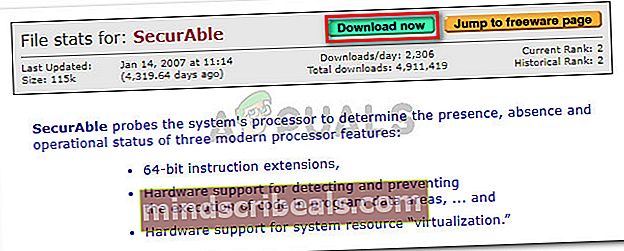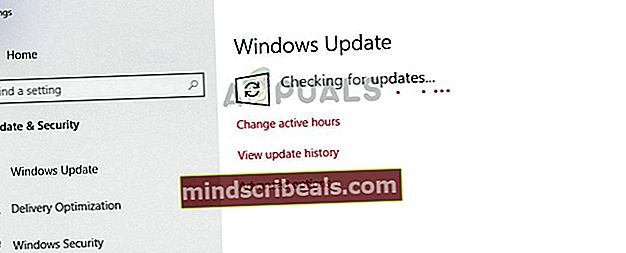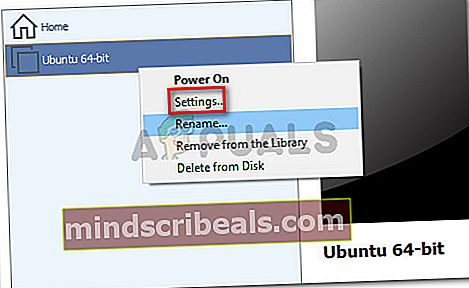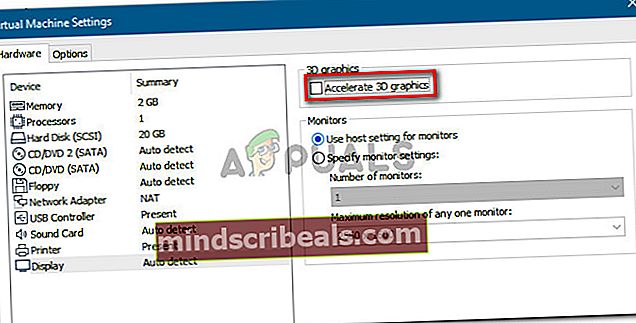Επιδιόρθωση: Η δυαδική μετάφραση δεν είναι συμβατή με τη λειτουργία μεγάλου μήκους
Αρκετοί χρήστες των Windows λαμβάνουν το «Η δυαδική μετάφραση δεν είναι συμβατή με τη λειτουργία μεγάλου μήκουςΣφάλμα κατά την προσπάθεια ανοίγματος μιας εικονικής μηχανής με Σταθμός εργασίας VMware. Άλλοι χρήστες αναφέρουν ότι για αυτούς, αυτό το μήνυμα εμφανίζεται μόνο όταν ο κεντρικός υπολογιστής μεταβαίνει σε κατάσταση "αναστολής λειτουργίας".

Τι προκαλεί τη δυαδική μετάφραση να είναι ασυμβίβαστη με το σφάλμα λειτουργίας μεγάλου μήκους;
Διερευνήσαμε το ζήτημα εξετάζοντας διάφορες αναφορές χρηστών που αντιμετώπισαν το ίδιο σφάλμα. Από όσα συγκεντρώσαμε, υπάρχουν αρκετά σενάρια που θα προκαλέσουν αυτό το συγκεκριμένο ζήτημα:
- Η τεχνολογία εικονικοποίησης είναι απενεργοποιημένη από τις ρυθμίσεις του BIOS - Οι περισσότεροι χρήστες κατάφεραν να επιλύσουν το πρόβλημα αφού ενεργοποιήσουν την τεχνολογία εικονικοποίησης (VT) από τις ρυθμίσεις του BIOS. Αυτή είναι η πιο συνηθισμένη περίπτωση για την οποία εμφανίζεται αυτό το συγκεκριμένο σφάλμα.
- Ο κύκλος ύπνου ενεργοποιεί το σφάλμα - Δεδομένου ότι το ζήτημα αναφέρεται επίσης ότι παρουσιάζεται όταν ο κεντρικός υπολογιστής βρίσκεται σε κατάσταση αναστολής λειτουργίας, υπάρχουν ενδείξεις ότι το σφάλμα μπορεί επίσης να προκληθεί από ορισμένες δουλειές που εκτελεί το λειτουργικό σύστημα όταν προετοιμάζεται να εισέλθει σε κατάσταση "αναστολής λειτουργίας".
- Ο κεντρικός υπολογιστής δεν υποστηρίζει VT-X - Αυτό το μήνυμα μπορεί επίσης να εμφανιστεί εάν ο κεντρικός υπολογιστής δεν είναι εξοπλισμένος για υποστήριξη εικονικοποίησης υλικού.
- Τα ενσωματωμένα προγράμματα οδήγησης Intel Graphics δεν είναι ενημερωμένα - Ορισμένοι χρήστες ανέφεραν ότι το πρόβλημα επιλύθηκε αφού άφησαν το Windows Update να ενημερώσει τα προγράμματα οδήγησης Intel Integrated Graphics στην πιο πρόσφατη έκδοση.
- Το μηχάνημα κεντρικού υπολογιστή δεν υποστηρίζει επιτάχυνση γραφικών 3D - Ορισμένοι χρήστες που επηρεάζονται αναφέρουν ότι το πρόβλημα επιλύθηκε αφού απενεργοποίησαν την επιλογή Accelerate 3D graphic από τις Ρυθμίσεις του VMware.
- Το λογισμικό προστασίας από ιούς τρίτου μέρους απενεργοποιεί το VT-X - Υπάρχουν αναφορές για την Avast και τη McAfee απενεργοποίηση της τεχνολογίας VT-X, ακόμη και μετά την ενεργοποίηση του χρήστη από το BIOS.
Εάν προσπαθείτε να επιλύσετε αυτό το συγκεκριμένο ζήτημα, αυτό το άρθρο θα σας παράσχει πολλά βήματα αντιμετώπισης προβλημάτων. Παρακάτω έχετε μια συλλογή μεθόδων που άλλοι χρήστες σε παρόμοια κατάσταση έχουν χρησιμοποιήσει για να επιλύσουν το πρόβλημα. Για καλύτερα αποτελέσματα, ακολουθήστε τα παρακάτω βήματα, μέχρι να αντιμετωπίσετε μια επιδιόρθωση που είναι αποτελεσματική στην επίλυση του ζητήματος για το συγκεκριμένο σενάριό σας.
Μέθοδος 1: Ενεργοποίηση της τεχνολογίας εικονικοποίησης Intel (VT)
Ο νούμερο ένα λόγος για τον οποίο "Η δυαδική μετάφραση δεν είναι συμβατή με τη λειτουργία μεγάλου μήκουςΤο σφάλμα παρουσιάζεται επειδή το Τεχνολογία εικονικοποίησης (VT) είναι απενεργοποιημένο στις ρυθμίσεις του BIOS. Σε πολλές μητρικές κάρτες, αυτή η επιλογή είναι απενεργοποιημένη από προεπιλογή. Μια άλλη πιθανότητα είναι ότι η τεχνολογία Hyper-V της Microsoft απενεργοποίησε την ενσωματωμένη τεχνολογία εικονικοποίησης όταν ήταν ενεργοποιημένη.
Σε κάθε περίπτωση, μπορείτε να επιλύσετε το πρόβλημα μεταβαίνοντας στις ρυθμίσεις του BIOS και να ενεργοποιήσετε το Τεχνολογία εικονικοποίησης (VT). Για να το κάνετε αυτό, θα πρέπει να αποκτήσετε πρόσβαση στις ρυθμίσεις του BIOS. Αυτή η διαδικασία είναι παρόμοια με όλα τα μηχανήματα, αλλά το κλειδί εκκίνησης διαφέρει ανάλογα με τον κατασκευαστή της μητρικής πλακέτας σας.
Για πρόσβαση στις ρυθμίσεις του BIOS, πατήστε επανειλημμένα το πλήκτρο BIOS κατά τη διάρκεια της αρχικής διαδικασίας εκκίνησης. Το κλειδί BIOS είναι είτε ένα από τα Πλήκτρα F (F2, F4, F5, F8, F10, F12) ή το Κλειδί Del (σε υπολογιστές της Dell. Εάν δεν γνωρίζετε το κλειδί BIOS, μπορείτε συνήθως να το εντοπίσετε κατά τη διάρκεια των πρώτων δοκιμών επαλήθευσης (αμέσως μετά την ενεργοποίηση του υπολογιστή σας).

Σημείωση: Μπορείτε επίσης να αναζητήσετε στο διαδίκτυο το κλειδί BIOS για τη μητρική σας κάρτα.
Μόλις εισαγάγετε τις ρυθμίσεις του BIOS, μεταβείτε στην καρτέλα Ασφάλεια και αποκτήστε πρόσβαση στο Εικονικοποίηση μενού. Τότε, βεβαιωθείτε ότι Τεχνολογία εικονικοποίησης Έχει οριστεί Ενεργοποιήθηκε.

Σημείωση: Λάβετε υπόψη ότι ανάλογα με τον κατασκευαστή της μητρικής πλακέτας σας, ενδέχεται να βρείτε αυτήν την επιλογή σε διαφορετική τοποθεσία ή με διαφορετική ονομασία. Ανάλογα με την έκδοση του BIOS, ενδέχεται να βρείτε την επιλογή ενεργοποίησης VT in Advanced - Intel (R) τεχνολογία εικονικοποίησης.
Μόλις ενεργοποιηθεί το VT, βεβαιωθείτε ότι έχετε αποθηκεύσει τις αλλαγές στο BIOS και επανεκκινήστε το μηχάνημά σας. Μόλις ολοκληρωθεί η επόμενη εκκίνηση, δείτε εάν το πρόβλημα έχει επιλυθεί ενεργοποιώντας ξανά το ίδιο μηχάνημα στο VMware.
Εάν εξακολουθείτε να αντιμετωπίζετε το ίδιο πρόβλημα ή αυτή η μέθοδος δεν ήταν εφαρμόσιμη, μεταβείτε στην επόμενη παρακάτω μέθοδο.
Μέθοδος 2: Επαληθεύστε εάν ο κεντρικός υπολογιστής υποστηρίζει την εικονικοποίηση υλικού
Εάν έχετε φτάσει σε αυτό το σημείο χωρίς αποτέλεσμα, είναι πιθανό ότι το μηχάνημά σας απλά δεν είναι εξοπλισμένο για υποστήριξη εικονικοποίησης υλικού. Λάβετε υπόψη ότι μόνο ορισμένοι επεξεργαστές AMD και Intel έχουν ενσωματωμένες δυνατότητες υποστήριξηςVT-x (Intel) ή AMD-V (AMD).
Εάν δεν καταφέρατε να βρείτε ένα Εικονικοποίηση καταχώριση στις ρυθμίσεις του BIOS, είναι πιθανό ο κεντρικός υπολογιστής να μην υποστηρίζει αυτήν την τεχνολογία. Υπάρχει ένα δωρεάν βοηθητικό πρόγραμμα που θα σας βοηθήσει να μάθετε εάν Εικονικοποίηση υλικού υποστηρίζεται στην τρέχουσα διαμόρφωσή σας. Ακολουθεί ένας γρήγορος οδηγός για να το βρείτε χρησιμοποιώντας το Securable:
- Επισκεφτείτε αυτόν τον σύνδεσμο (εδώ) και κάντε κλικ στο Κατεβάστε τώρα κουμπί για λήψη του Ασφαλίσιμος χρησιμότητα.
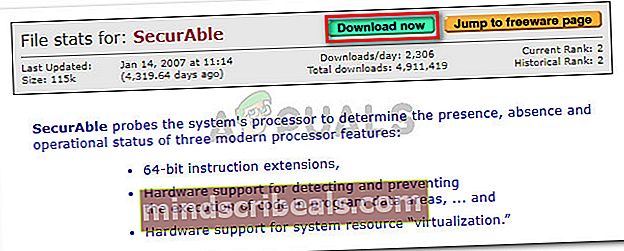
- Ανοίξτε το βοηθητικό πρόγραμμα SecurAble και ρίξτε μια ματιά παραπάνω Εικονικοποίηση υλικού. Εάν αναφέρεται ως Ναί, το κεντρικό μηχάνημα είναι εξοπλισμένο για υποστήριξη VT-X ή AMD-V.

Σημείωση: Αν Εικονικοποίηση υλικού δεν υποστηρίζεται από την CPU σας, οι άλλες μέθοδοι παρακάτω δεν θα σας βοηθήσουν να επιλύσετε το "Η δυαδική μετάφραση δεν είναι συμβατή με τη λειτουργία μεγάλου μήκους" λάθος.
Σε περίπτωση που αυτή η δοκιμή δείξει ότι το μηχάνημά σας είναι ικανό να υποστηρίξει αυτήν την τεχνολογία, ακολουθήστε τις υπόλοιπες μεθόδους παρακάτω για να εντοπίσετε και να επιλύσετε το πρόβλημα που προκαλεί το σφάλμα.
Μέθοδος 3: Επαληθεύστε εάν έχετε τα πιο πρόσφατα ενσωματωμένα προγράμματα οδήγησης
Όπως επεσήμαναν ορισμένοι χρήστες, αυτό το σφάλμα μπορεί επίσης να προκληθεί από ξεπερασμένα ή ασύμβατα προγράμματα οδήγησης γραφικών στον κεντρικό υπολογιστή σας. Αυτό συνήθως αναφέρεται ότι συμβαίνει με Intel HD γραφικά. Κανονικά, τα πιο πρόσφατα προγράμματα οδήγησης για την ενσωματωμένη κάρτα γραφικών πρέπει να παραδοθούν και να εγκατασταθούν από τα Windows Update.
Ωστόσο, αρκετοί χρήστες σε παρόμοια κατάσταση ανέφεραν ότι ανακάλυψαν ότι είχαν εκκρεμή προαιρετική ενημέρωση των Windows που περίμενε να ενημερώσουν το ενσωματωμένο υλικό γραφικών τους. Ακολουθεί ένας γρήγορος οδηγός για να ελέγξετε ότι αυτό συμβαίνει στο μηχάνημά σας:
- Τύπος Πλήκτρο Windows + R για να ανοίξετε ένα Τρέξιμο εντολή. Στη συνέχεια, πληκτρολογήστε "ms-settings: windowsupdateΚαι πατήστε enter για να ανοίξετε το Ενημερωμένη έκδοση για Windows καρτέλα του Ρυθμίσεις εφαρμογή.

Σημείωση: Εάν δεν χρησιμοποιείτε Windows 10, χρησιμοποιήστε το "wuapp" αντι αυτου.
- Μέσα στην οθόνη του Windows Windows Update, κάντε κλικ στο Ελεγχος για ενημερώσεις κουμπί και, στη συνέχεια, ακολουθήστε τις οδηγίες στην οθόνη για να εγκαταστήσετε κάθε εκκρεμότητα Ενημέρωση WU.
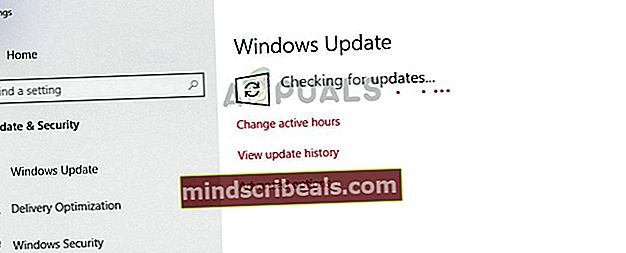
- Μόλις εγκατασταθεί κάθε εκκρεμή ενημέρωση, επανεκκινήστε το μηχάνημά σας και δείτε εάν το πρόβλημα έχει επιλυθεί στην επόμενη εκκίνηση.
Αν εξακολουθείτε να βλέπετε το "Η δυαδική μετάφραση δεν είναι συμβατή με τη λειτουργία μεγάλου μήκουςΣφάλμα κατά την προσπάθεια εκτέλεσης μιας εικονικής μηχανής στο VMware Workstation, μεταβείτε στην επόμενη μέθοδο παρακάτω.
Μέθοδος 4: Απενεργοποιήστε την επιλογή Accelerate 3D graphic
Για πολλούς χρήστες, το “Η δυαδική μετάφραση δεν είναι συμβατή με τη λειτουργία μεγάλου μήκουςΤο μήνυμα σφάλματος σταμάτησε να εμφανίζεται μετά την απενεργοποίηση του Επιτάχυνση τρισδιάστατων γραφικών επιλογή από τις Ρυθμίσεις του VMware.
Σημείωση: Λάβετε υπόψη ότι μετά την εκτέλεση αυτής της μεθόδου, ενδέχεται να παρατηρήσετε κάποια πτώση απόδοσης όταν ο κεντρικός υπολογιστής πρέπει να εικονικοποιήσει ορισμένες γραφικές εργασίες.
Ακολουθεί ένας γρήγορος οδηγός για την απενεργοποίηση τουΕπιτάχυνση τρισδιάστατων γραφικών επιλογή από VMware Workstation:
- Βεβαιωθείτε ότι η στοχευμένη εικονική μηχανή βρίσκεται σε Απενεργοποιημένο κατάσταση.
- Κάντε δεξί κλικ στην εικονική μηχανή που σας δείχνει το "Η δυαδική μετάφραση δεν είναι συμβατή με τη λειτουργία μεγάλου μήκουςΚαι κάντε κλικ στοΡυθμίσεις.
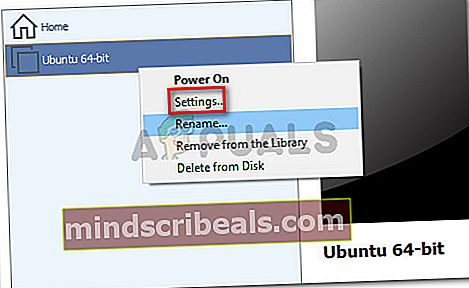
- Στη συνέχεια, μεταβείτε στην καρτέλα υλικού και κάντε κλικ στο Απεικόνιση. Στο Απεικόνιση μενού, μεταβείτε στα τρισδιάστατα γραφικά και καταργήστε την επιλογή του πλαισίου που σχετίζεται με Επιτάχυνση τρισδιάστατων γραφικών.
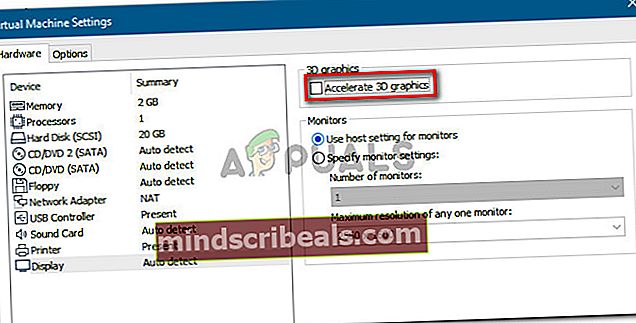
- Ξεκινήστε πάλι την εικονική μηχανή και δείτε εάν το σφάλμα έχει επιλυθεί.
Εάν το «Η δυαδική μετάφραση δεν είναι συμβατή με τη λειτουργία μεγάλου μήκουςΤο σφάλμα εξακολουθεί να εμφανίζεται, μεταβείτε στην επόμενη μέθοδο παρακάτω.
Μέθοδος 5: Απεγκατάσταση Avast, McAfee (ή άλλου συστήματος ασφαλείας τρίτων)
Αρκετοί χρήστες ανέφεραν ότι στην περίπτωσή τους, η πηγή του προβλήματος ήταν η εξωτερική σουίτα προστασίας από ιούς. Καταφέραμε να βρούμε πολλές παλιές και νέες αναφορές χρηστών όπου οι χρήστες κατηγορούν τους McAfee και Avast ως απενεργοποιητές του VT-X.
Σημείωση: Μπορεί να υπάρχουν και άλλες antivirus σουίτες που θα κάνουν το ίδιο.
Εάν αντιμετωπίζετε το "Η δυαδική μετάφραση δεν είναι συμβατή με τη λειτουργία μεγάλου μήκουςΣφάλμα και Μέθοδος 1 έχει επιλύσει το πρόβλημα μόνο προσωρινά, δείτε αν χρησιμοποιείτε λύση τρίτου μέρους. Εάν είστε, ίσως θελήσετε να ελέγξετε και να δείτε εάν το σφάλμα εξακολουθεί να εμφανίζεται ενώ το λογισμικό προστασίας από ιούς τρίτου μέρους καταργείται από το σύστημά σας.
Αρκετοί χρήστες ανέφεραν ότι στην περίπτωσή τους, το ζήτημα επιλύθηκε επ 'αόριστον αφού έχουν απαλλαγεί με επιτυχία από το λογισμικό προστασίας από ιούς τρίτου μέρους. Ακολουθεί ένας γρήγορος οδηγός για το πώς να το κάνετε αυτό:
- Χρησιμοποιήστε αυτό το άρθρο (εδώ) για να βεβαιωθείτε ότι καταργείτε το πρόγραμμα προστασίας από ιούς μαζί με τυχόν εναπομείναντα αρχεία του προγράμματος ασφαλείας σας και επανεκκινήστε τον υπολογιστή σας μόλις ολοκληρωθεί η κατάργηση της εγκατάστασης.
- Ακολουθηστε Μέθοδος 1 και πάλι για να βεβαιωθείτε ότι το VT-X είναι ενεργοποιημένο στον κεντρικό υπολογιστή σας.
- Ανοίξτε ξανά την εικονική μηχανή και δείτε εάν το σφάλμα έχει επιλυθεί.